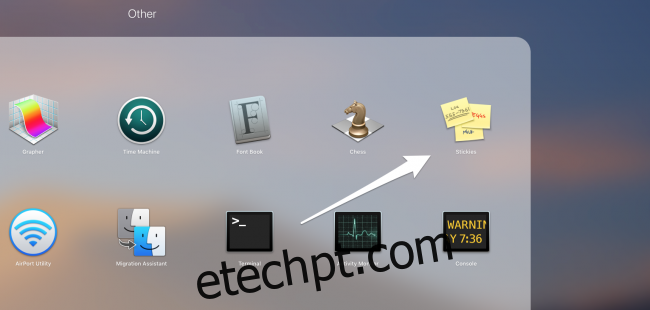O aplicativo Stickies para macOS oferece notas adesivas para sua área de trabalho, transformando seu Mac em um quadro de avisos virtual e permitindo que você anote pequenos pedaços de texto para lembrar mais tarde. As notas são específicas da área de trabalho, então você pode organizá-las como quiser, e elas manterão seu layout e conteúdo mesmo após fechar o aplicativo.
últimas postagens
Primeiros passos com Stickies
Stickies é um aplicativo antigo e versões recentes do macOS o enterraram na pasta “Outros”, junto com vários outros utilitários. Você pode iniciá-lo aqui ou pesquisando no Spotlight.
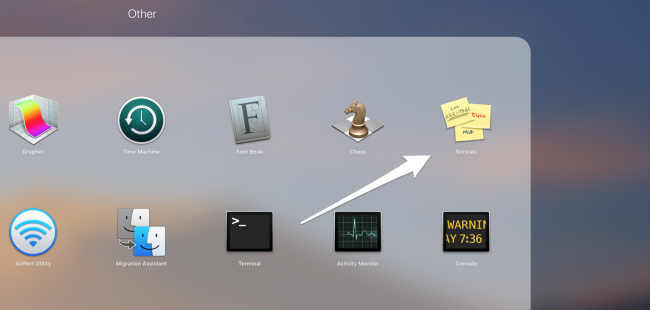
Imediatamente você verá duas notas de exemplo contendo algumas instruções e mostrando como Stickies ficará em sua área de trabalho.
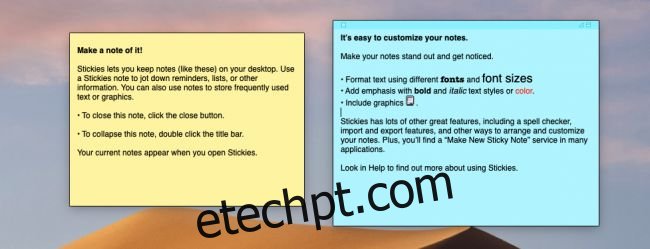
Você pode editar essas notas ou fechá-las e fazer as suas selecionando Arquivo> Nova Nota (ou pressionando Command + N).
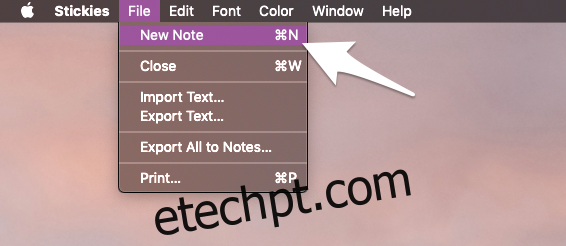
Depois de fazer uma nova nota, você pode escrever o que quiser e usar toda a formatação que usaria no TextEdit ou no aplicativo Notas.
Arranjando notas
Stickies podem ficar enterrados sob todas as janelas que você abriu, então você pode configurá-los para sempre aparecerem no topo ativando “Flutuar no Topo” no menu Janela.
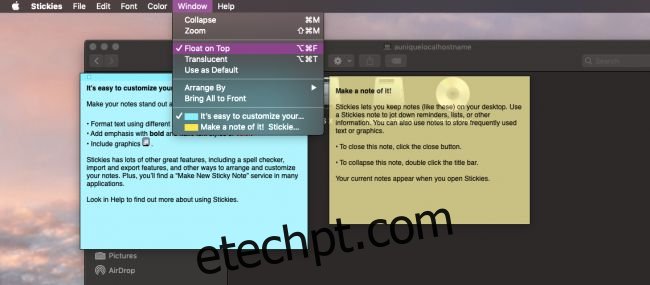
Você terá que fazer isso para cada nota, portanto, usar Option + Command + F pode economizar alguns cliques.
Se não quiser que as notas obstruam sua tela, você pode torná-las translúcidas no mesmo menu ou com Option + Command + T. Você também pode recolhê-los no menu Janela, ou com Command + M, ou clicando duas vezes na barra de título da nota:
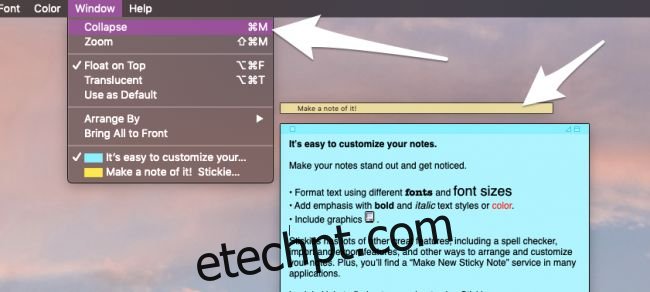
Isso é útil e tornará suas anotações muito menores, permitindo que você mantenha mais delas em sua área de trabalho sem afetar o uso do resto do sistema. Você pode até classificá-los automaticamente e organizá-los em uma lista no canto superior esquerdo, usando o menu “Organizar por” nas configurações da janela.
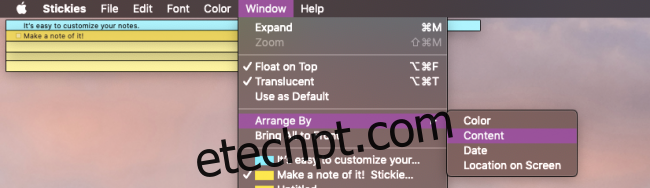
Embora não haja opção de alterar onde os organiza, como o posicionamento superior esquerdo bloqueia a barra de título de muitos aplicativos, ainda é um recurso muito útil para manter as coisas organizadas.
Você também pode alterar a cor no menu “Cor” ou com Command + 1 a Command + 6:
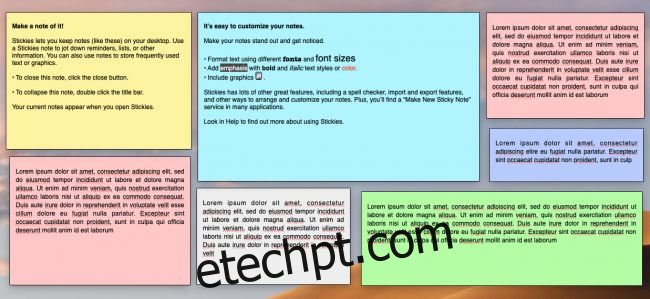
Você está limitado às cores clássicas do Post-It, mas há o suficiente para algumas categorizações básicas.
Salvando suas anotações
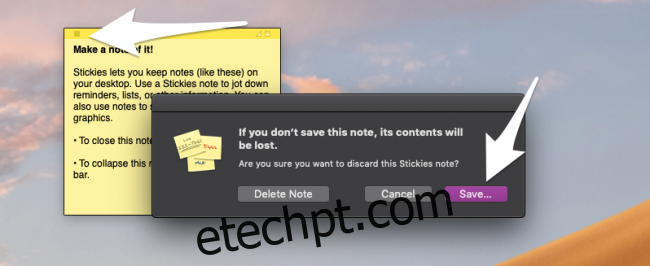
O Stickies salvará automaticamente todas as edições feitas em suas anotações, para que você fique à vontade para fechar o aplicativo ou reiniciar o Mac sem perder nada. A única maneira de se livrar de uma nota permanentemente é clicar na caixa no canto superior esquerdo da nota. Será solicitado que você salve ao tentar fechar a nota, permitindo que você armazene o conteúdo como um arquivo de texto. Não existe a opção “Salvar” no menu Arquivo, mas você pode usar “Exportar Texto”, que fará a mesma coisa.
Se você preferir usar o aplicativo Notas, pode exportar todos os seus Stickies atuais para Notas a partir do menu de arquivo selecionando “Exportar tudo para notas”.

Eles aparecerão no aplicativo Notas em uma nova pasta chamada “Notas importadas”.
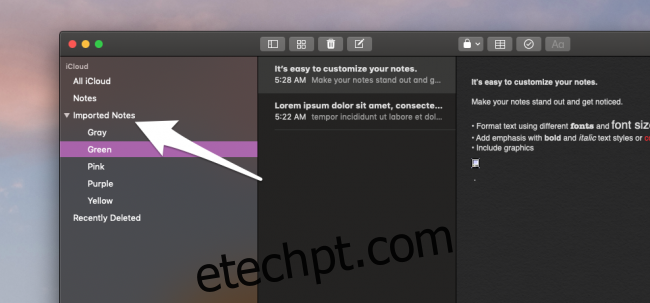
Algumas coisas podem parecer um pouco diferentes, mas devem manter sua formatação e ser classificadas por suas cores em pastas separadas.